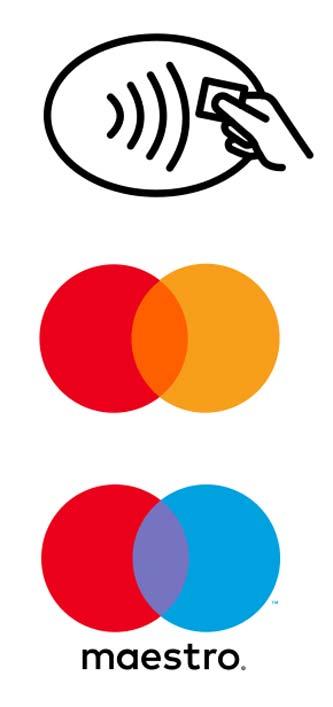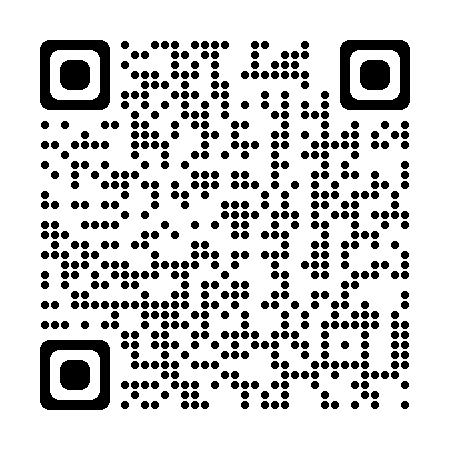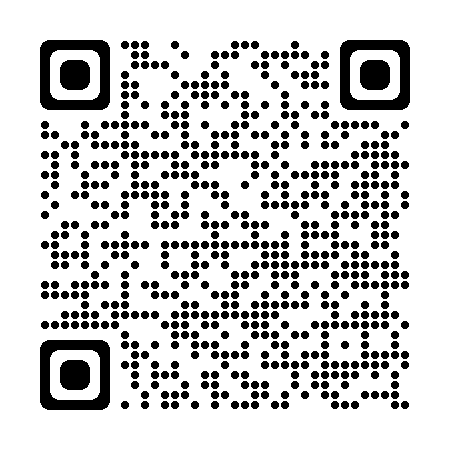- Installieren Sie die Fitbit-App auf Ihrem Android- oder Apple-Smartphone. Stellen Sie sicher, dass Ihr Fitbit aufgeladen ist.
- Öffnen Sie die App und gehen Sie zu den Einstellungen Ihrer Smartwatch.
- Tippen Sie auf Fitbit Wallet und folgen Sie den Anweisungen, um Ihre Karte hinzuzufügen.
Haben Sie noch keine PIN eingestellt? Dann erhalten Sie eine Nachricht, um eine neue PIN zu erstellen.